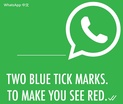如何在WhatsApp中进行文件传输
WhatsApp是全球广泛使用的即时通讯应用程序,不仅支持文字和语音交流,还允许用户发送各种类型的文件。无论是图片、视频、文档,还是音频文件,WhatsApp都能轻松满足您的文件传输需求。本文将详细介绍如何在WhatsApp中进行文件传输。
### 1. 确保您的WhatsApp已更新
在开始文件传输之前,首先要确保您的WhatsApp应用程序已更新到最新版本。更新应用程序不仅能提供新的功能,还能提高安全性和稳定性。在应用商店中,查看是否有更新可用,并及时下载。
### 2. 打开聊天窗口
选择您想要发送文件的联系人。在WhatsApp主界面中,您可以通过搜索功能找到指定的联系人或群组。点击进入聊天窗口,以便开始传输文件。
### 3. 选择文件类型
WhatsApp支持多种文件类型的发送,您可以发送照片、视频、音频、文档等。要选择文件类型,请按照以下步骤操作:
- **发送图片或视频**:点击聊天窗口下方的相机图标,您可以即时拍照或从相册中选择已有的图片和视频。选择后,您可以添加文字说明,然后点击发送。
- **发送文档**:点击聊天窗口右侧的“+”号(在iPhone上)或附件图标(在Android上)。在弹出的选项中,选择“文档”,然后您可以从设备中浏览并选择要发送的文件。WhatsApp支持多种文档格式,如PDF、DOCX、XLSX、PPTX等。
- **发送音频文件**:同样通过“+”号或附件图标,您可以选择“音频”选项。您可以直接录音或从手机存储中选择音频文件。
### 4. 发送文件并确认
选择好要发送的文件后,点击发送按钮。所选文件会在聊天窗口中显示为预览。您可以在发送前确认文件是否正确。发送之后,您和收件人都能看到文件的下载进度。
### 5. 接收和下载文件
一旦您发送了文件,接收方将在他们的聊天窗口中看到该文件。当对方点击文件时,文件将自动开始下载。接收方可以选择将文件保存到本地存储,便于随时查看。
### 6. 注意文件传输限制
虽然WhatsApp支持文件传输,但也存在一定的限制。例如,单个文件的最大大小为100MB,而对于图片和视频,在发送时可能会自动压缩以降低文件大小。因此,如果您需要传输大型文件,可能需要考虑使用其他云存储服务并分享相应的链接。
### 7. 使用WhatsApp Web传输文件
如果您更喜欢在电脑上使用WhatsApp,可以通过WhatsApp Web进行文件传输。首先,使用手机扫描WhatsApp Web的二维码,连接后,您就可以在电脑上与联系人互动。文件传输的步骤与手机相似,只需点击附件图标选择文件,然后发送即可。
### 结论
通过WhatsApp进行文件传输非常简单且高效。无论是共享日常生活中的照片,还是发送重要的工作文档,WhatsApp为用户提供了一个便捷的平台。掌握这些基本步骤后,您就能轻松在WhatsApp中进行文件传输,不再为文件交流而烦恼。希望这篇文章能帮助您更好地利用WhatsApp,实现高效的文件共享。